Dopo l’installazione del firmware sul dispositivo Nodemcu esp8266 DevKit
passiamo ora ad esaminare uno strumento di sviluppo può essere adatto allo sviluppo di codice Python.
Uno strumento che permette sia di scrivere codice che di caricarlo sul dispositivo è uPyCraft
Lo strumento al momento funziona per Windows e dalla versione 0.30 è disponibile anche per Linux; il codice sorgente è presente al link
Di seguito i passi per Windows e Linux.
- Windows
Una volta scaricato il pacchetto lo si esegue come amministratore; viene richiesta l’installazione del font Monaco
 Dopo l’installazione del font si accede all’IDE
Dopo l’installazione del font si accede all’IDE
 Si imposta la regione corretta in Tools->Preferences->Language Location
Si imposta la regione corretta in Tools->Preferences->Language Location
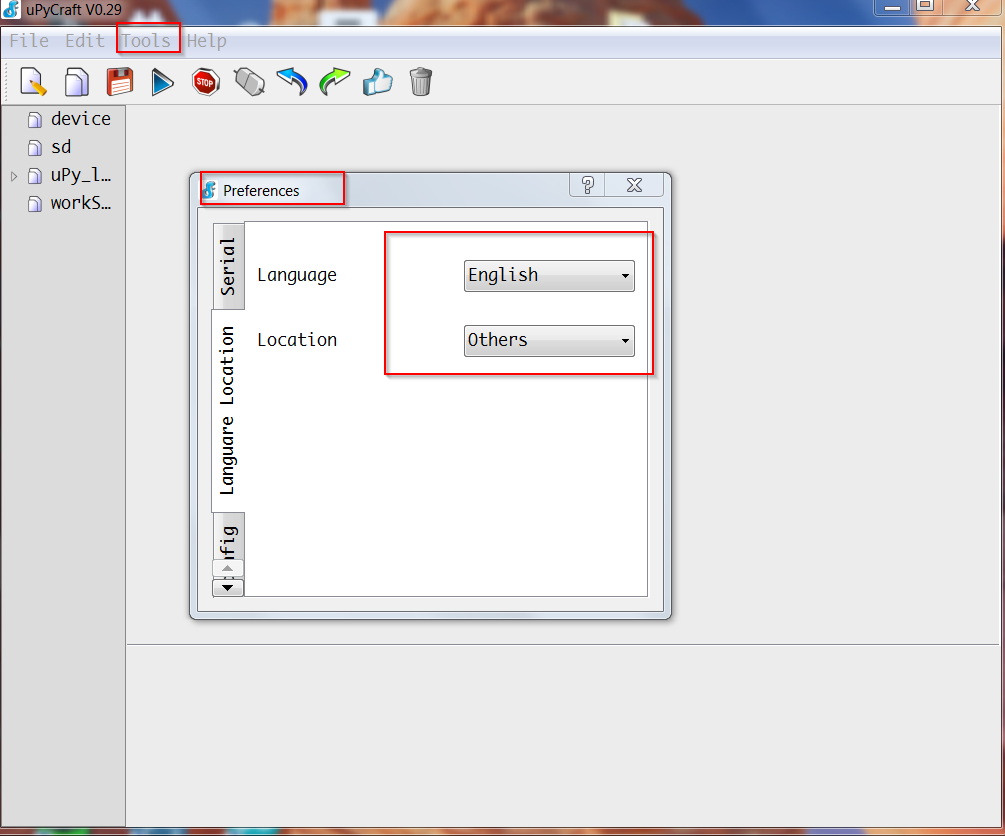 ed i parametri della porta seriale in Tools->Preferences->Serial
ed i parametri della porta seriale in Tools->Preferences->Serial
 Colleghiamo a questo punto il dispositivo su una porta USB ed impostiamo la porta corretta uPyCraft
Colleghiamo a questo punto il dispositivo su una porta USB ed impostiamo la porta corretta uPyCraft
 Si sceglie il dispositivo, in questo caso ESP8266
Si sceglie il dispositivo, in questo caso ESP8266
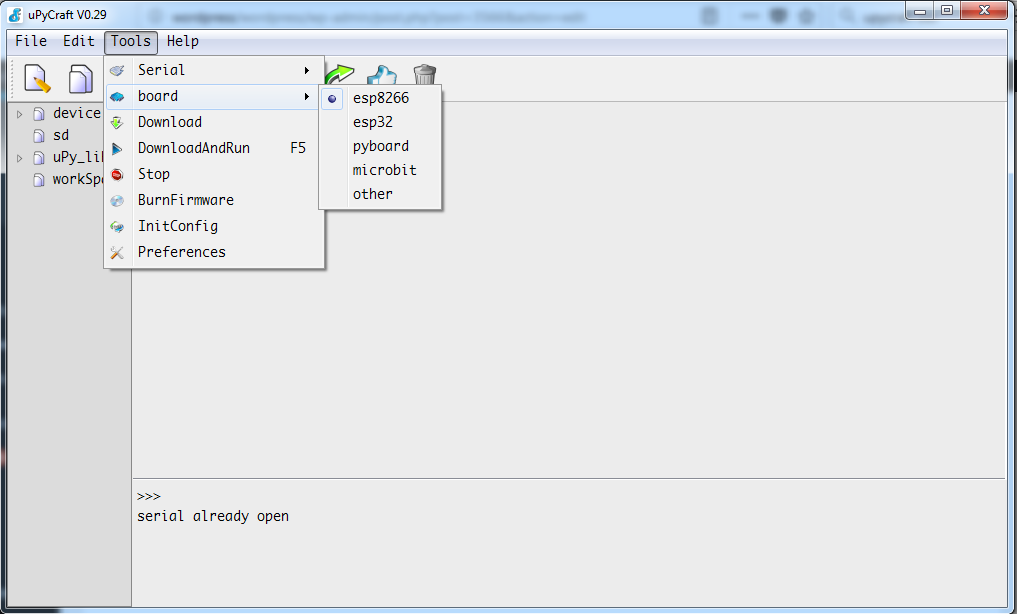 Cliccando sulla icona di connessione si accede al dispositivo ed ai file presenti sullo stesso
Cliccando sulla icona di connessione si accede al dispositivo ed ai file presenti sullo stesso
 Con l’installazione del firmware è presente solo il file boot.py sul dispositivo
Con l’installazione del firmware è presente solo il file boot.py sul dispositivo
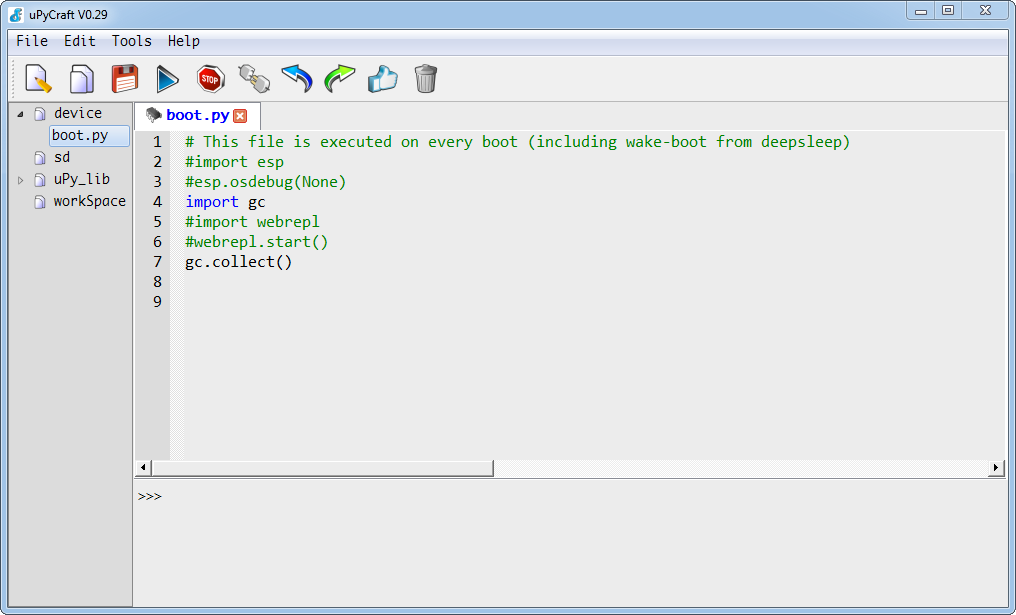 Lo strumento permette di scaricare degli esempi di codice MicroPython per la scheda in esame; scegliamo blink.py
Lo strumento permette di scaricare degli esempi di codice MicroPython per la scheda in esame; scegliamo blink.py
 Premendo il pulsante “Download and Run” si carica sul dispositivo il codice e lo si esegue
Premendo il pulsante “Download and Run” si carica sul dispositivo il codice e lo si esegue
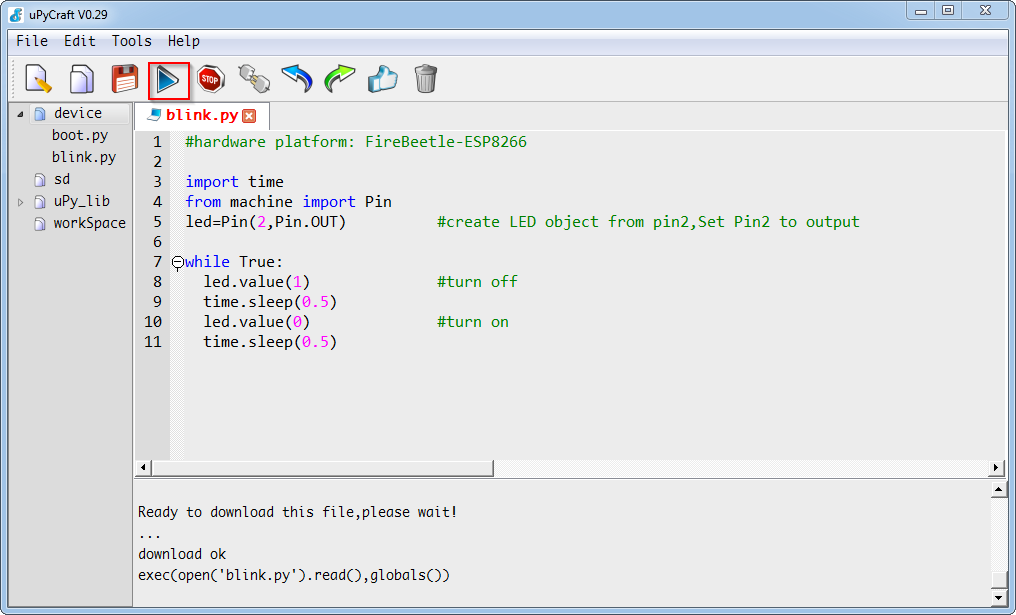 In questo caso il led presente sulla scheda Nodemcu DevKit lampeggia.
In questo caso il led presente sulla scheda Nodemcu DevKit lampeggia.
- Linux
Il tool è analogo nella versione Linux; si scarica il pacchetto a cui si assegna il diritto di esecuzione e lo si lancia, Occorre assegnare all’utente i diritti per l’accesso sulla porta seriale con il comando, già visto in precedenza
|
1 |
sudo usermod -a -G dialout USER |
Nel nostro caso, su Debian 9, si hanno le seguenti schermate analoghe a quanto visto su Windows.
Si apre l’IDE
 Si imposta la regione corretta in Tools->Preferences->Language Location
Si imposta la regione corretta in Tools->Preferences->Language Location
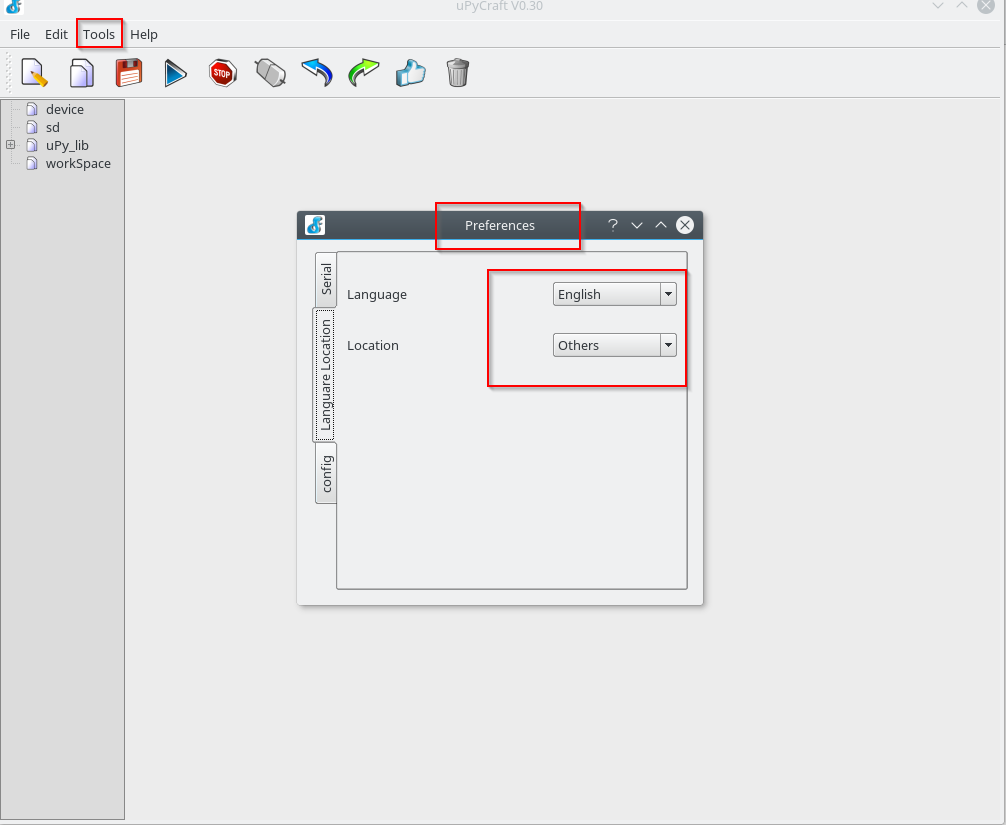 ed i parametri della porta seriale in Tools->Preferences->Serial
ed i parametri della porta seriale in Tools->Preferences->Serial
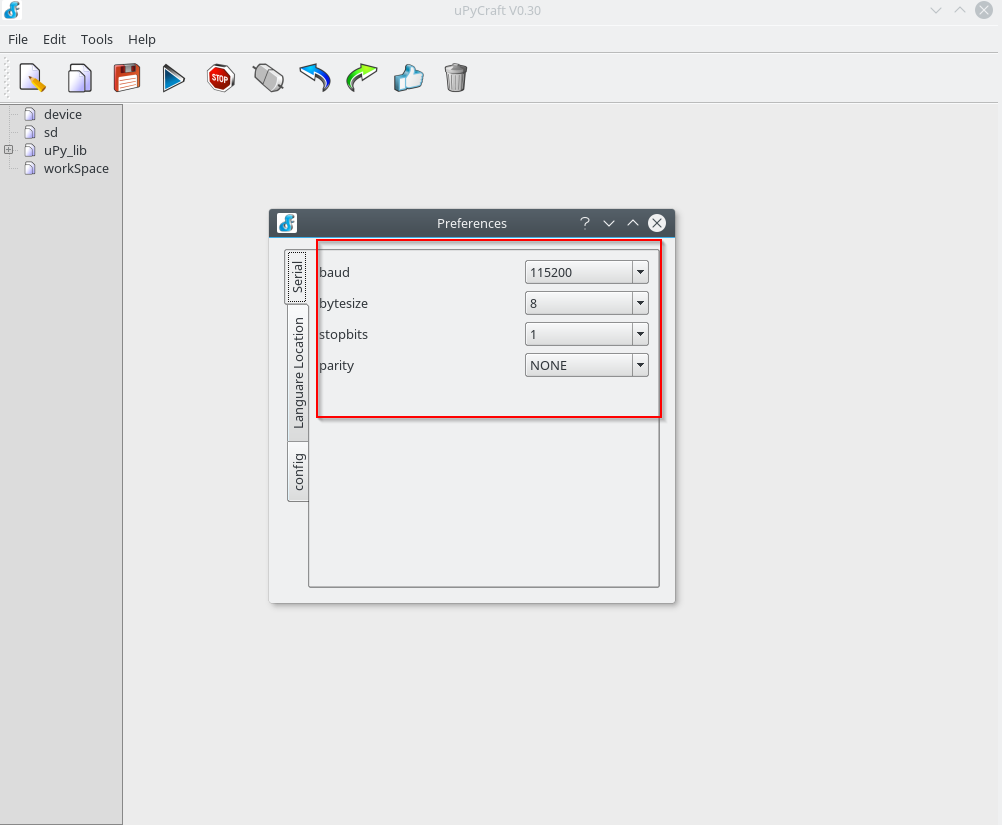 Colleghiamo a questo punto il dispositivo su una porta USB ed impostiamo la porta corretta uPyCraft
Colleghiamo a questo punto il dispositivo su una porta USB ed impostiamo la porta corretta uPyCraft
 Si sceglie il dispositivo, in questo caso ESP8266
Si sceglie il dispositivo, in questo caso ESP8266
 Cliccando sulla icona di connessione si accede al dispositivo ed ai file presenti sullo stesso
Cliccando sulla icona di connessione si accede al dispositivo ed ai file presenti sullo stesso
 Con l’installazione del firmware è presente solo il file boot.py sul dispositivo
Con l’installazione del firmware è presente solo il file boot.py sul dispositivo
 Lo strumento permette di scaricare degli esempi di codice MicroPython per la scheda in esame; scegliamo blink.py
Lo strumento permette di scaricare degli esempi di codice MicroPython per la scheda in esame; scegliamo blink.py
 Premendo il pulsante “Download and Run” si carica sul dispositivo il codice e lo si esegue
Premendo il pulsante “Download and Run” si carica sul dispositivo il codice e lo si esegue
 Come in Windows il led presente sulla scheda Nodemcu DevKit lampeggia.
Come in Windows il led presente sulla scheda Nodemcu DevKit lampeggia.
Nella versione 0.30 per Windows abbiamo notato un funzionamento non sempre corretto, per cui in tale sistema operativo abbiamo continuato ad usare la versione 0.29.
Ulteriori informazioni su uPyCraft sono reperibili sul sito dello strumento
Nel prossimo articolo tratteremo un altro strumento di sviluppo Python
MicroPython – Strumenti di sviluppo Ampy – Eric
